Scene工具箱堪称一款功能丰富且性能卓越的玩机神器。借助它,用户能够毫不费力地对手机系统进行管理。其涵盖了通知管理、屏幕亮度调节、软件检测、性能测速以及专属设置等诸多实用功能。这使得你无论何时何地,都能精准把控手机系统状态,轻松化解各类棘手难题。有需求的朋友们,赶紧下载Scene工具箱体验一番吧!
如何在scene中激活ADB模式
1、在打开软件后,需选择对应的工作模式。
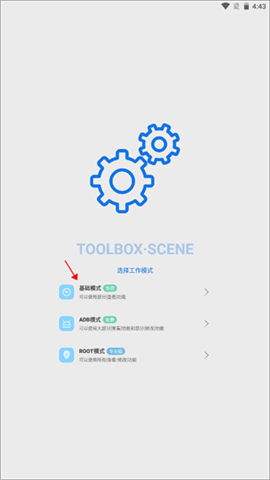
2、完成选择后,便能进入app的主界面。首先点击“功能”,查看其中内容。
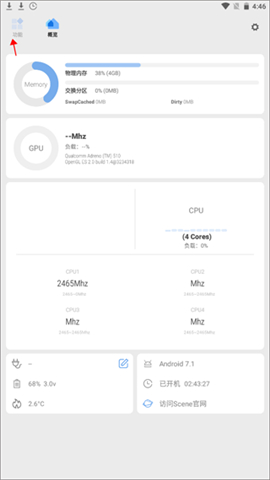
3、在这里显示了帧率记录、充电统计、耗电统计等功能,你可以点击下方红色箭头指向的地方来重新选择工作模式。
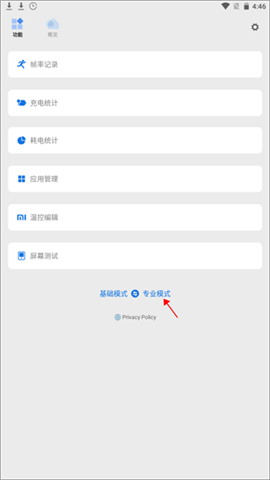
4、设置界面相对简洁,在这里你能够打开调试窗口,还能对主题色调等进行设置。
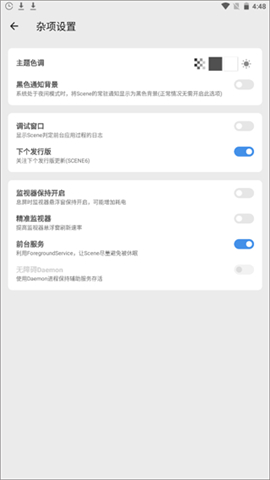
1、点击图中的“ADB模式”,在弹出的风险提示窗口中选择同意,接下来就能进入Scene的主界面,看到各种软硬件信息了。
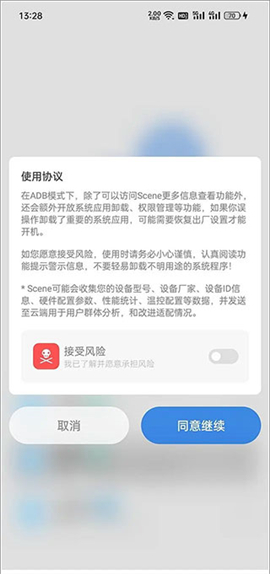
2、点击顶部的柱状图(对应监视器功能)图标,此时应该会弹出需要授予Scene悬浮窗权限的提示,进入手机系统设置的权限管理,找到并开启Scene的悬浮窗权限。
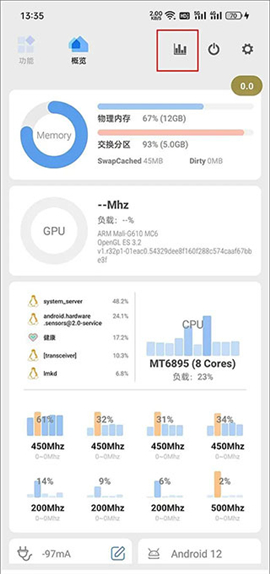
3、进入监视器界面后,能看到诸多监视功能。要是你仅想监测游戏帧率,只需选择“帧率记录器”这一项,随即手机屏幕上便会出现一个半透明圆形悬浮按钮,该按钮用于显示当前帧数。
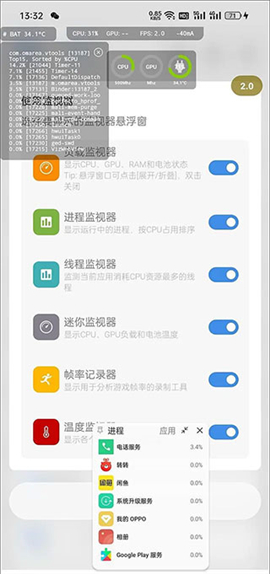
4、以《原神》为例,建议等跳过游戏读取,正式进入可操作的游戏画面后,再点击灰色的悬浮按钮,等它变红后就表示开始帧率录制了,等一局游戏结束(或你希望终止测试时)再次点击红色的悬浮按钮将变灰,代表停止录制帧率。
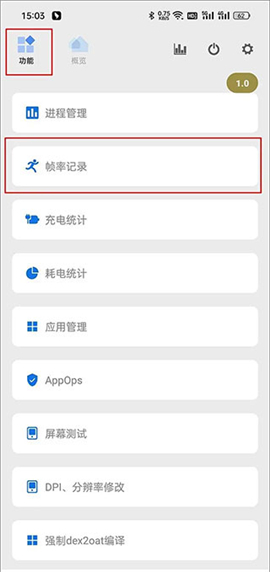
5、通过多任务窗口返回Scene,切换到“功能→帧率记录”,就能看到之前所有的帧率录制任务,找到《原神》对应的任务,点击它就能看到丰富的监控信息了,包括MAX最大帧率、MIN最小帧率、AVG
FPS平均帧率、VARIANCE帧速率差、≥45FPS流畅度、>46℃烫手警告、MAX最高温度和AVG平均温度,此外还更直观的帧率曲线,以及CPU占用率等曲线等。
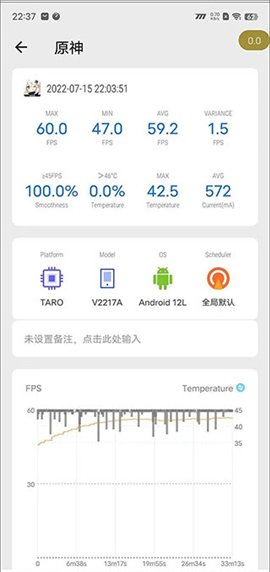
1、这是一款简单易用,却又功能强大的手机助手工具箱。
2、桌面小组件:
集多种工具小组件于一身,包括时间组件、倒数日组件、日历小组件、趣味小组件等;
3、工具小组件:
包括放大镜、指南针、角度测量、镜子、角度矫正、决定转盘等; 还在等什么,快来下载装饰你的桌面吧!
1. 主体界面与功能布局的重新排列
这部分主要是改善便利性和美观度,其主要变化在之前发布的Alpha1中已经体现出大部分。
2、底层重构
Scene5首个公测版近一半的开发时间都花在了这部分工作上。最明显的变化是,新增了基础模式和ADB模式,即便用户没有进行ROOT操作,如今也能体验到诸如帧率统计、进程管理、应用管理以及性能监视器等实用的小功能。此外,全新底层架构的Scene5在运行时,不会再频繁弹出已获取Root权限的提示。
3、优化修复
Scene5对一些已有功能进行了重构和优化,包括新的自动任务(原 系统场景)、应用偏见、充电统计、耗电统计、帧率统计等。
1、安装应用后运行软件,在主界面中用户们可自行选择工作模式;
2、选择工作模式后,首先授予其超级权限;
3、然后会有详细的软件介绍和风险提示,用户们务必仔细阅读;
4、进入软件,映入眼帘的是清爽简洁的功能面板。
5、它为用户们提供了许许多多的十分实用的功能,比如耗电统计、应用策略管理等等;
6、当然,用户也能够自行切换工作模式,从而全方位满足自身使用需求,而且操作极为简便。
今日重磅更新不容错过
 凡亿课堂
凡亿课堂
344.5万查看
 picrew画像
picrew画像
412.3万查看
 夜神TV
夜神TV
476.7万查看
 千千静听
千千静听
346.7万查看
 七彩课堂
七彩课堂
476.7万查看
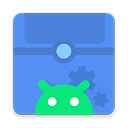 scene工具箱
scene工具箱
356.9万查看
 闪送员
闪送员
361.1万查看
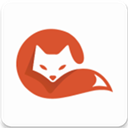 茶杯狐
茶杯狐
186.8万查看
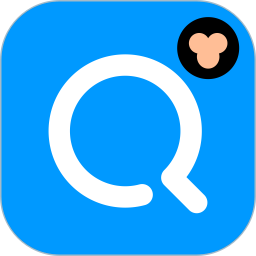 小猿搜题
小猿搜题
185.4万查看
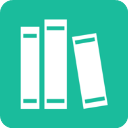 诗歌本
诗歌本
282.8万查看
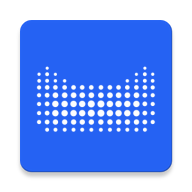 天猫精灵
天猫精灵
101.3万查看
 网易高考智愿
网易高考智愿
137.6万查看
 布丁扫描手机版
布丁扫描手机版
272.0万查看
 52高考
52高考
205.9万查看
 mt管理器vip_mt.vip.apk
mt管理器vip_mt.vip.apk
453.8万查看
带你体验玩家最爱的游戏




